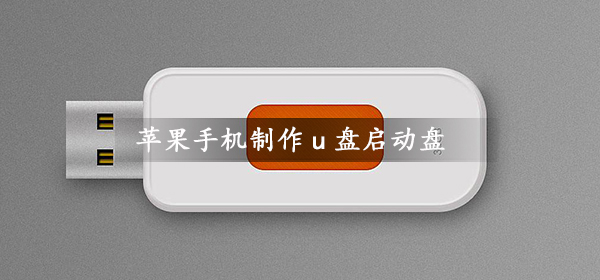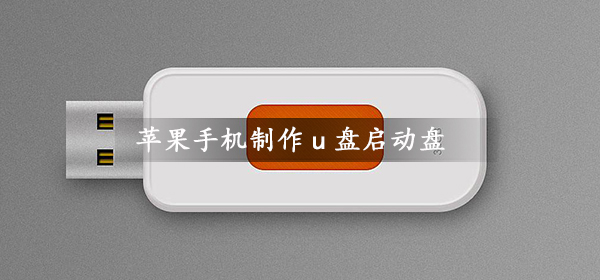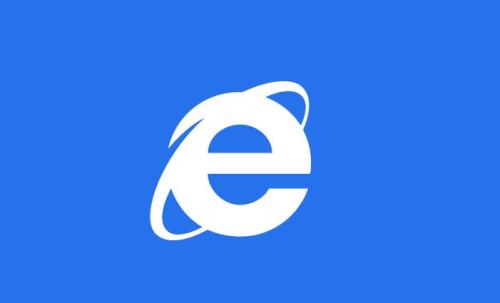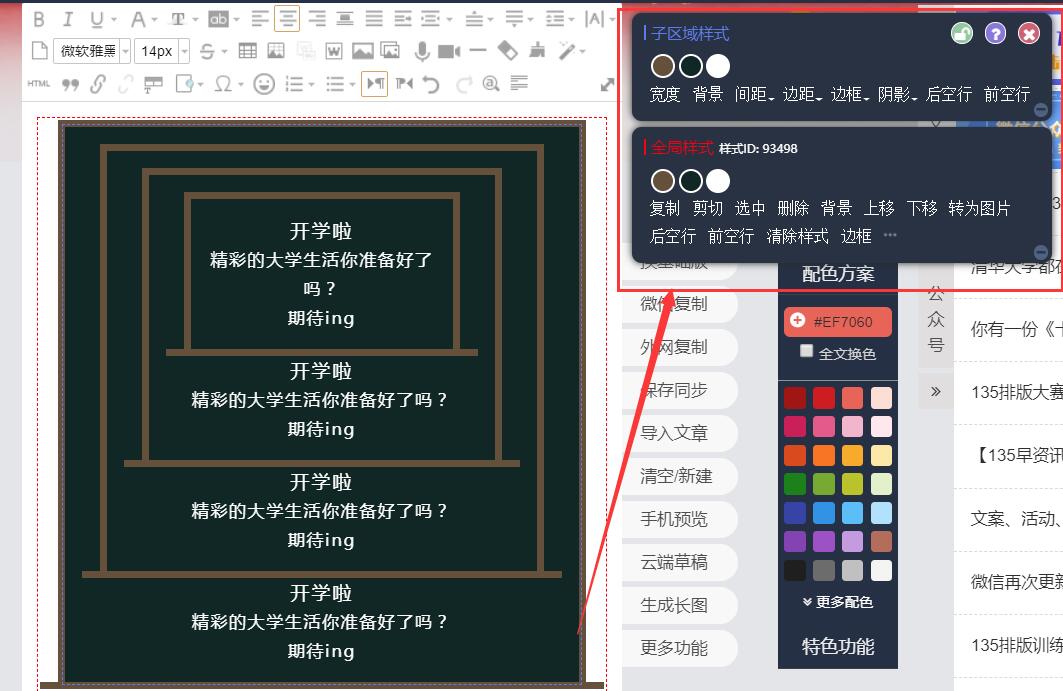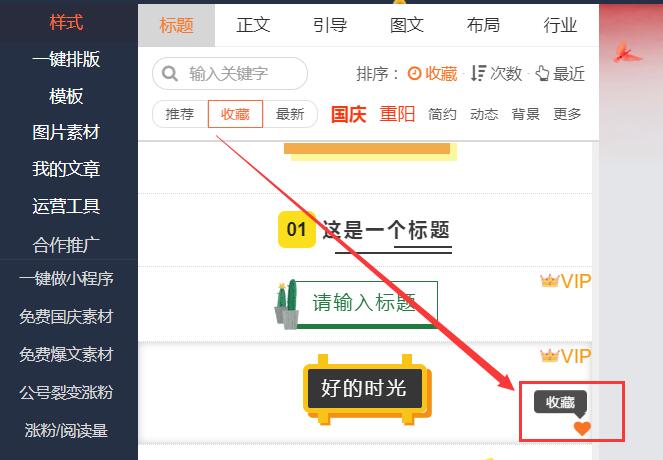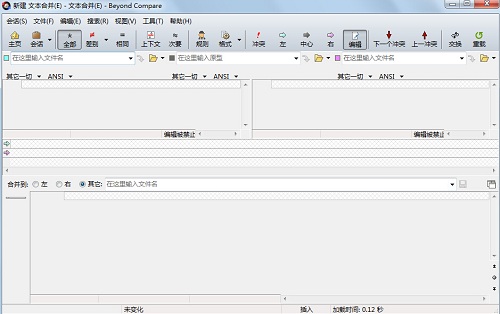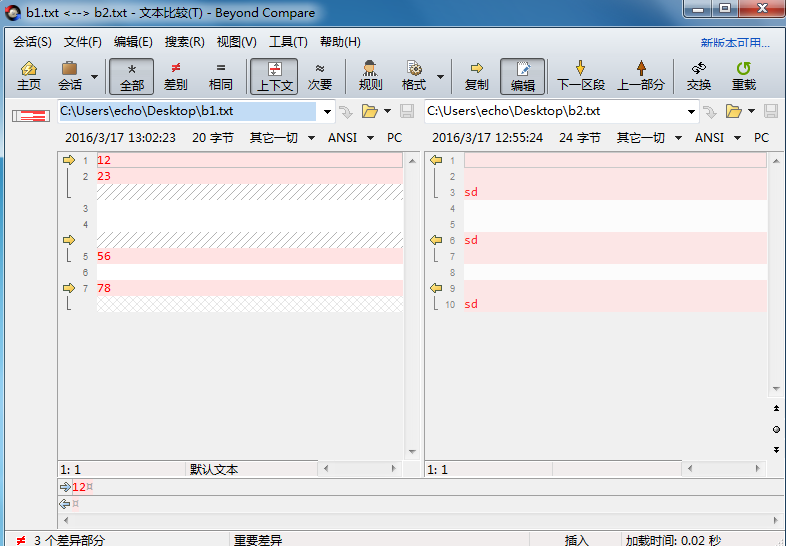最近很多小伙伴在问小编PPT图片形状怎么修改,为什么看到了很多PPT的图片都各种好看,想要不一样的好看图片吗?快点来看看这篇教程吧。
PPT图片形状怎么改
方法一、合并形状
1、新建一个PPT文稿,点击【插入】——【图片】,导入图片,然后点击【插入】——【形状】,选择你喜欢的形状,调整形状与图片大小一致;
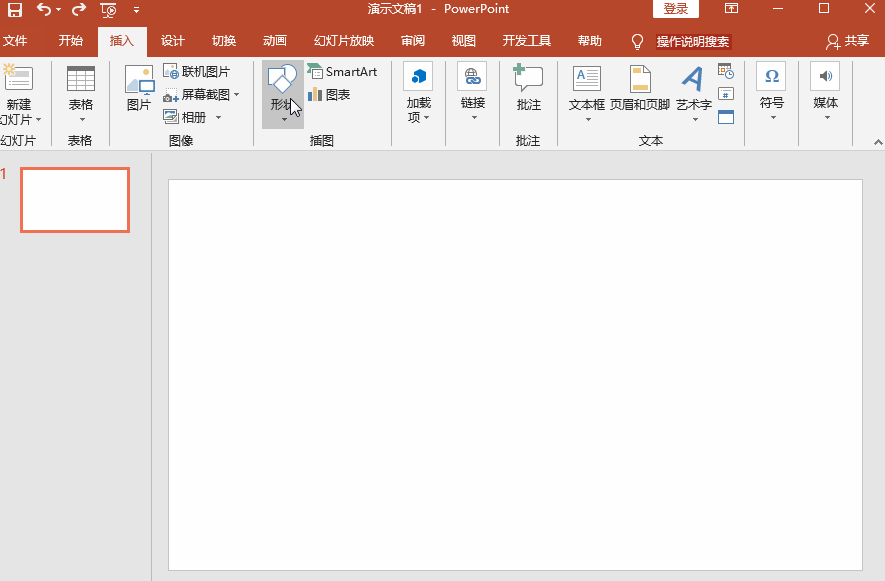
2、点击幻灯片中的图片,按住Ctrl键,选中形状,然后点击【格式】——【合并形状】图标,点击【相交】即可。

方法二、裁剪图片形状
1、先在幻灯片中插入一张图片素材‘’
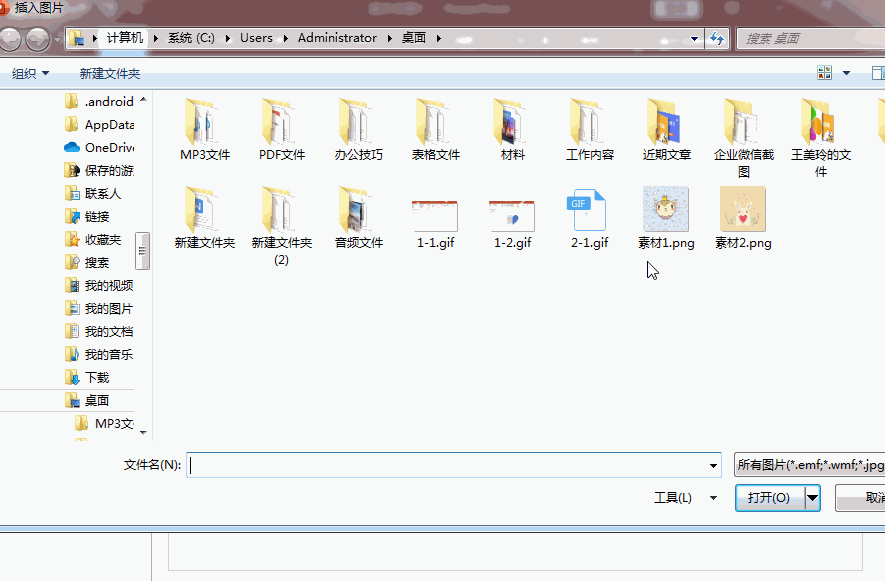
2、然后在菜单栏中点击【格式】——【裁剪】——【裁剪为形状】,选择一个你需要的形状就可以了。
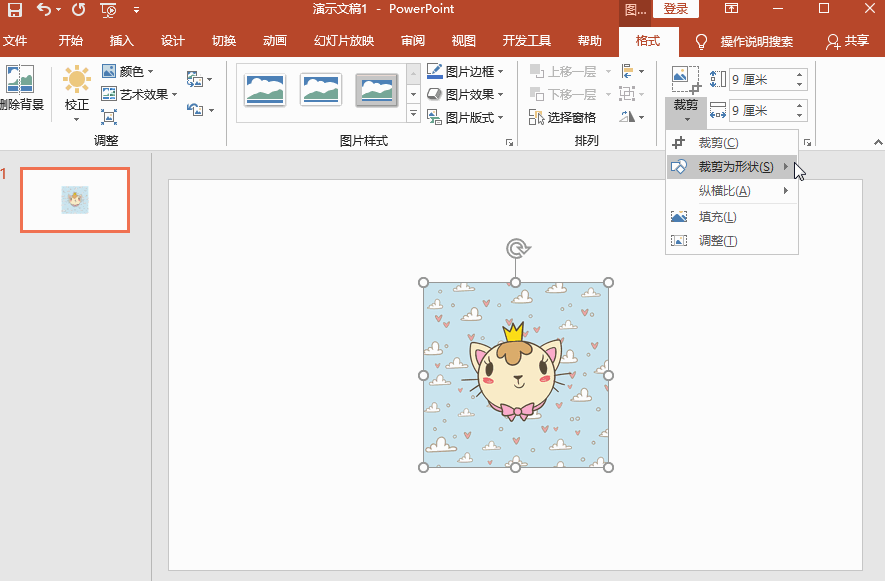
方法三、图片填充形状
1、在菜单栏中点击【插入】——【形状】,选择你需要的形状,然后在幻灯片中调整形状;
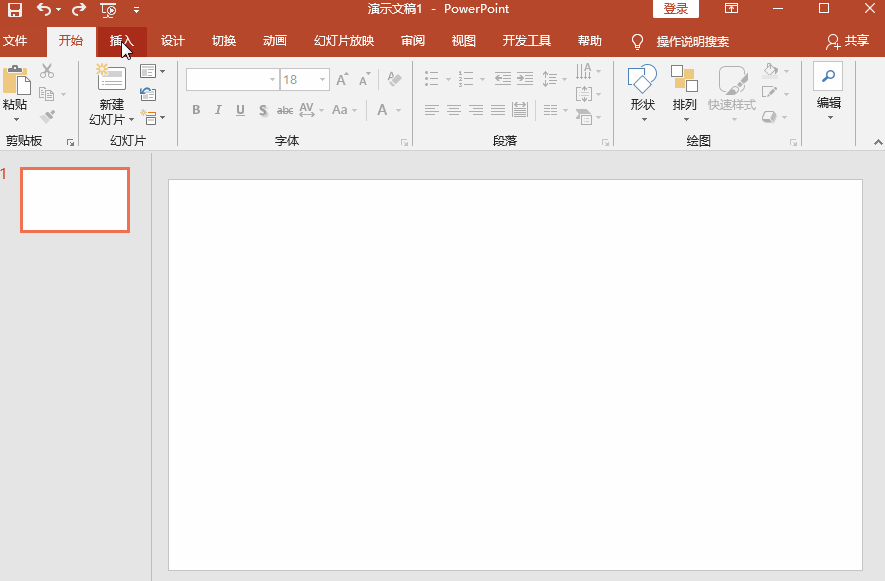
2、然后点击【格式】——【形状填充】——【图片】,开始导入图片,将图片素材插入到形状中即可。

以上就是系统家园为各位用户带来的PPT图片形状怎么改详细内容了,想看更多相关文章欢迎关注系统家园!